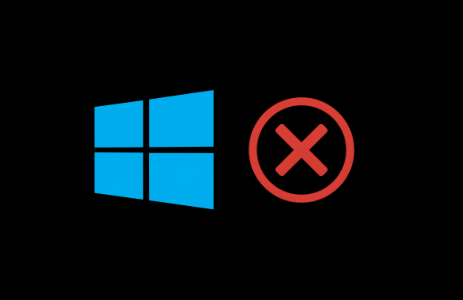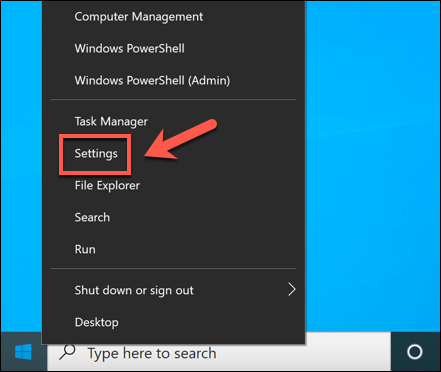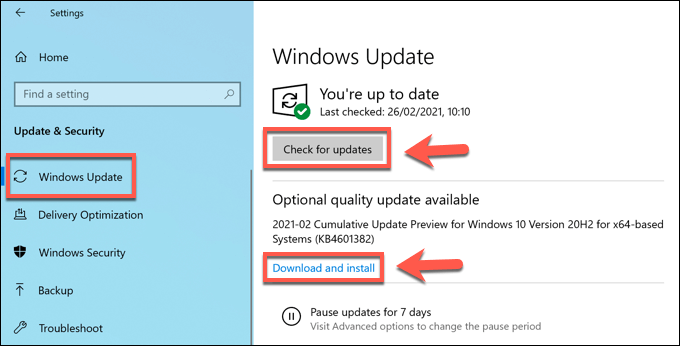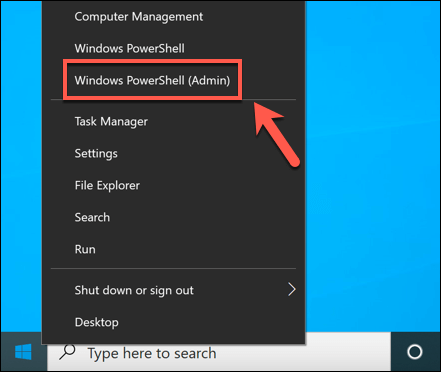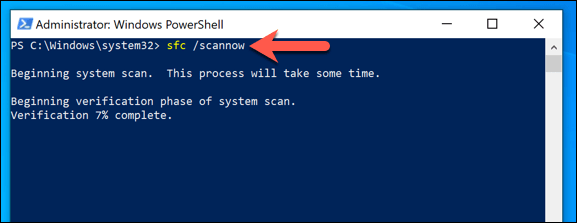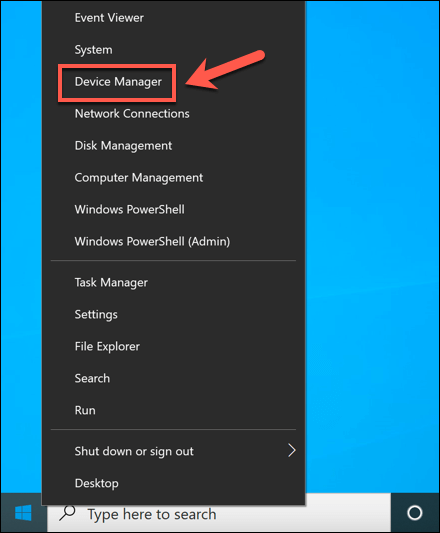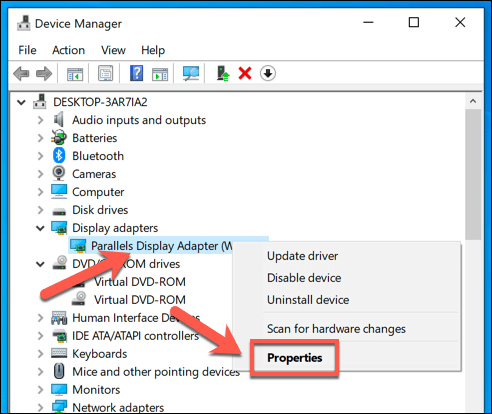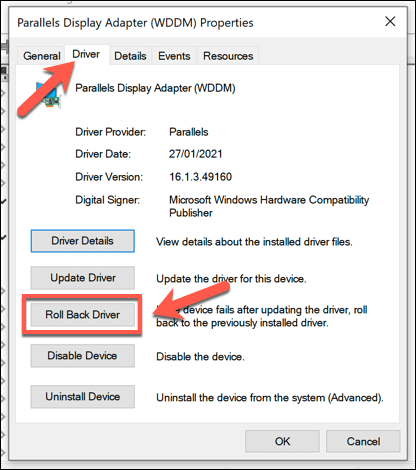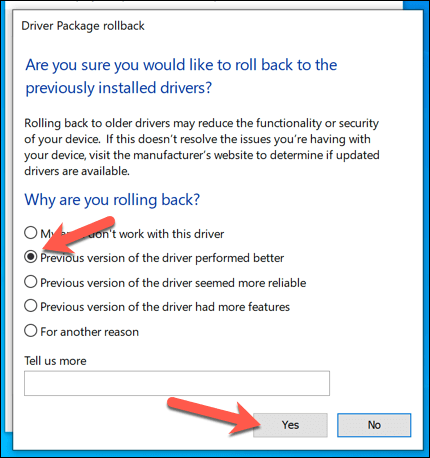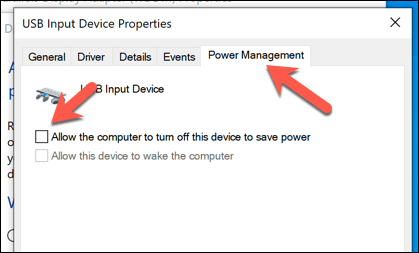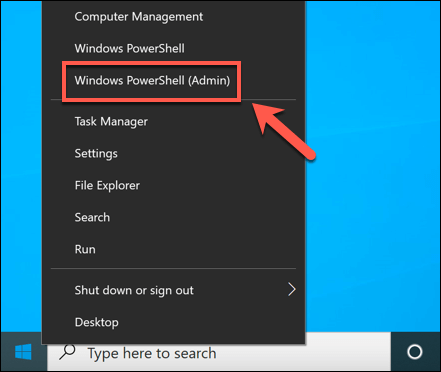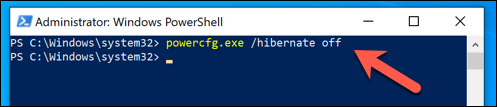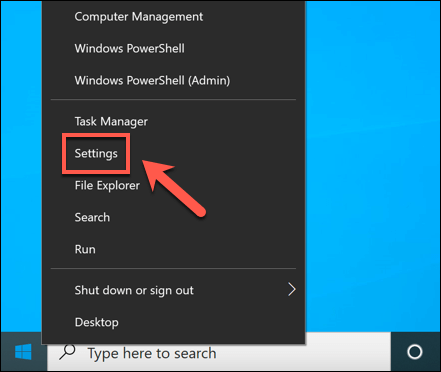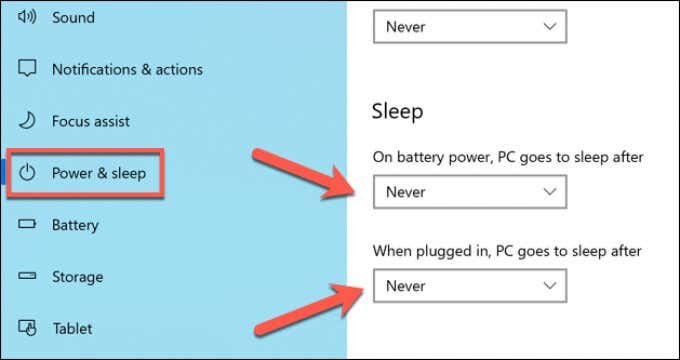- in Windows 10 by Адміністратор
Як виправити помилку живлення драйвера BSOD у Windows 10
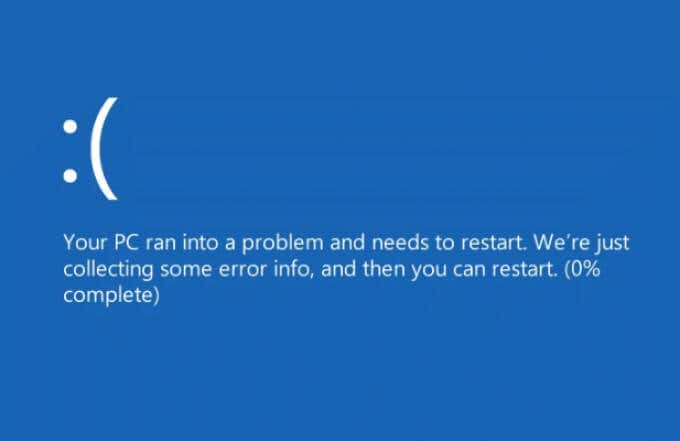
Коли на вашому ПК з ОС Windows з’являється синій екран смерті (BSOD), ви можете подумати про найгірше. Однак у багатьох випадках BSOD є ознакою проблеми, яку можна легко вирішити за допомогою деяких звичайних кроків з обслуговування системи, таких як оновлення або ремонт системи.
Один BSOD, який іноді бачать деякі користувачі, — це помилка «збій стану живлення драйвера». Часто через несправність драйвера пристрою, усунути цю проблему досить просто, і її рідко неможливо вирішити. Якщо у Windows 10 ви бачите помилку BSOD про збій живлення драйвера, ось що вам потрібно зробити, щоб її виправити.
Що викликає помилку BSOD у стані живлення драйвера?
Помилка синього екрана смерті з кодом зупинки «збій у стані живлення драйвера» зазвичай спричинена проблемою керування живленням пристрою, підключеного до вашого ПК. Якщо пристрій перемикається в сплячий режим, коли ви ним користуєтеся, або не вдається вийти з режиму сну, коли ви намагаєтеся ним скористатися, Windows припускає, що це критична помилка, і відображає повідомлення BSOD.
Це може статися з кількох причин. Якщо драйвер пристрою застарів або несправний, це може вплинути на здатність Windows контролювати параметри живлення підключених пристроїв. Оновлення драйверів (або повернення до останнього робочого драйвера) може вирішити проблему.
Однак це не єдина можлива причина. Якщо системні файли пошкоджено, ви можете спробувати усунути проблему за допомогою засобу перевірки системних файлів. Зміна налаштувань живлення вашого пристрою (включно з вимкненням режиму сну або глибокого сну) також може перешкодити певним пристроям переходити в режим низького енергоспоживання або сплячий режим.
Проте, якщо нічого не допомагає, вам, можливо, доведеться видалити всі пристрої, які викликають цю проблему. Як правило, причиною цієї проблеми є зовнішні периферійні пристрої (наприклад, пристрої USB або Bluetooth) або певні потужні внутрішні компоненти (наприклад, ваша графічна карта).
Оновлення системних драйверів
Причиною BSOD збою стану живлення драйвера найчастіше є проблема з встановленими драйверами пристрою. Якщо ваш пристрій не налаштовано на автоматично встановлювати нові оновлення драйверів, вам може знадобитися встановити нові драйвери вручну.
Зазвичай це можна зробити через службу Windows Update, яка шукатиме (і встановлюватиме) будь-які відповідні драйвери для вашого ПК.
- Щоб перевірити наявність нових оновлень драйверів за допомогою Windows Update, клацніть правою кнопкою миші меню «Пуск» і виберіть Налаштування варіант.
- У Налаштування меню, виберіть Оновлення та безпека > Завантажити or Завантаження та встановлення якщо драйвери є. Якщо Windows не шукає драйвери автоматично, виберіть Перевірити наявність оновлень перший.
- Дайте Windows час для завантаження та встановлення нових оновлень (якщо доступно). Після встановлення перезавантажте ПК, щоб завершити процес.
Хоча Windows Update дійсно має більшість доступних драйверів пристроїв, вам також може знадобитися завантажити драйвери з веб-сайту виробника та встановити їх вручну. Наприклад, набагато новіше Графічні драйвери NVIDIA доступні на веб-сайті NVIDIA порівняно з драйверами, доступними через Windows Update.
Подібним чином деякі драйвери чіпсетів для внутрішніх компонентів материнської плати (наприклад, вбудований WiFi) можуть вимагати завантаження драйверів від виробника, особливо якщо ви створив власний ПК.
Запуск засобу перевірки цілісності системних файлів
У деяких випадках проблема з електроживленням (наприклад, BSOD збою живлення драйвера) спричинена пошкодженими або відсутніми системними файлами. Щоб вирішити цю проблему, ви можете скористатися Перевірка системних файлів (SFC) інструмент. Це перевіряє цілісність ваших системних файлів Windows і, якщо якісь файли відсутні або пошкоджені, інструмент виправить їх автоматично.
- Щоб запустити інструмент SFC, клацніть правою кнопкою миші меню «Пуск» і виберіть Windows PowerShell (адміністратор).
- У новому PowerShell вікно, тип ПФС / SCANNOW і виберіть Що натомість? Створіть віртуальну версію себе у ключ
Зачекайте деякий час, поки інструмент SFC завершить сканування вашого ПК. Якщо він виявить будь-які відсутні файли, це має автоматично відновити їх.
Видалення нещодавно встановлених драйверів
Хоча оновлення драйвера пристрою зазвичай є найкращим способом інсталяції нових виправлень помилок, новіший драйвер може мати помилки, які можуть спричинити цю проблему. Якщо це так, вам потрібно буде відкотити драйвер до останньої робочої версії.
Вам може знадобитися перезапустіть Windows у безпечному режимі перший, щоб успішно відкотити драйвери.
- Для початку клацніть правою кнопкою миші меню «Пуск» і виберіть Диспетчер пристроїв.
- У Диспетчер пристроїв знайдіть і виберіть зі списку драйвер, який, на вашу думку, спричиняє помилку BSOD. Швидше за все, це нещодавно встановлений або оновлений пристрій. Якщо ви не впевнені, перевірте свій Журнали дампа BSOD для отримання додаткової інформації. Коли ви знайдете пристрій, клацніть його правою кнопкою миші та виберіть властивості.
- Виберіть Водій Вкладка в властивості вікно, а потім виберіть відкинути варіант.
- Windows попросить вас підтвердити, чому ви відкочуєте пристрій. Виберіть один із відповідних параметрів, а потім виберіть Так підтвердити.
- Windows видалить уражений драйвер і повернеться до використання останнього встановленого драйвера. Однак перед перезавантаженням ПК ви можете допомогти запобігти виникненню цієї помилки BSOD у майбутньому, вимкнувши режим енергозбереження для свого пристрою. Якщо опція доступна, виберіть управління енергоспоживанням і вимкніть Дозвольте комп'ютеру вимкнути цей пристрій, щоб заощадити енергію прапорець.
- Select OK щоб зберегти налаштування. Після відкоту драйвера пристрою перезавантажте ПК, щоб завершити зміни, клацнувши правою кнопкою миші меню «Пуск» і вибравши Вимкніть або вийдіть > перезапуск.
Вимкнення режиму сну або глибокого сну
Оскільки BSOD збою в стані живлення драйвера зазвичай спричинений проблемою з живленням, зміна налаштувань живлення вашого ПК може запобігти цьому. Якщо ви не можете напряму вимкнути параметри керування живленням свого пристрою, у крайньому випадку вам потрібно зупинити перехід комп’ютера в режим сну або сплячого режиму.
- Найшвидший спосіб вимкнути сплячий режим — використовувати Windows PowerShell. Клацніть правою кнопкою миші меню «Пуск» і виберіть Windows PowerShell (адміністратор).
- У новому PowerShell вікно, тип Powercfg.exe / сплячий режим вимкнений і виберіть Що натомість? Створіть віртуальну версію себе у ключ
- Щоб вимкнути режим сну, вам потрібно відкрити Параметри Windows меню. Клацніть правою кнопкою миші меню «Пуск» і виберіть Налаштування.
- У Налаштування меню, виберіть SYSTEM > Сила і сон, в сон розділ, переконайтеся, що ви вибрали Ніколи зі спадних меню.
Оновлення Windows
У більшості випадків оновлення системи за допомогою нових драйверів пристроїв вирішить помилку BSOD про збій стану живлення драйвера. Однак якщо ваші драйвери мають помилки, можливо, вам доведеться повернутися до останнього робочого драйвера або подумати оновлення ураженого пристрою на новішу модель (або її повне видалення).
Якщо у вас все ще є проблеми з помилками BSOD, можливо, вам доведеться вжити більш радикальних заходів. Вам може знадобитися стерти та перевстановити Windows щоб видалити конфліктні файли, особливо якщо інструмент SFC не вирішує проблему. Перевстановивши Windows, не забудьте це зробити інсталювати необхідне програмне забезпечення щоб знову встати та бігти.